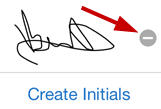签署文档
Acrobat Reader 基于云的电子签名功能允许您随时随地签署、发送和跟踪文档。您无需订阅 Adobe 云存储产品服务即可使用以下电子签名功能:
创建签名
签名
在设备间同步签名
调整签名大小或移动签名
从文档中移除您的签名
清除保存的签名
撤消或重做上一操作
您还可以安装免费的 Adobe Sign 应用程序。Adobe Sign 是其他 DC 产品和 Adobe 企业级电子签名服务的配套移动应用程序。该应用程序可用于发起和管理签名工作流程,以及收集顾客或客户的亲笔电子签名。Adobe Sign 是 Adobe 签名生态系统的一部分,允许您从桌面、移动设备和 Web 签署、发送、跟踪和管理签名工作流。
创建签名
您可以通过手写方式或者基于图像或相机照片创建签名或缩写签名。为此,请执行以下操作:
打开未共享或不受密码保护的文件。
点按
 >
> 
点按

点按创建签名或创建缩写签名,并执行以下操作之一:
点按绘制以手绘签名。
点按图像以选择设备中的图像。
点按相机以使用相机拍摄签名的图像。
点按完成。
注意:启用联机存储以将签名存储在云端并在您的所有设备间同步它。
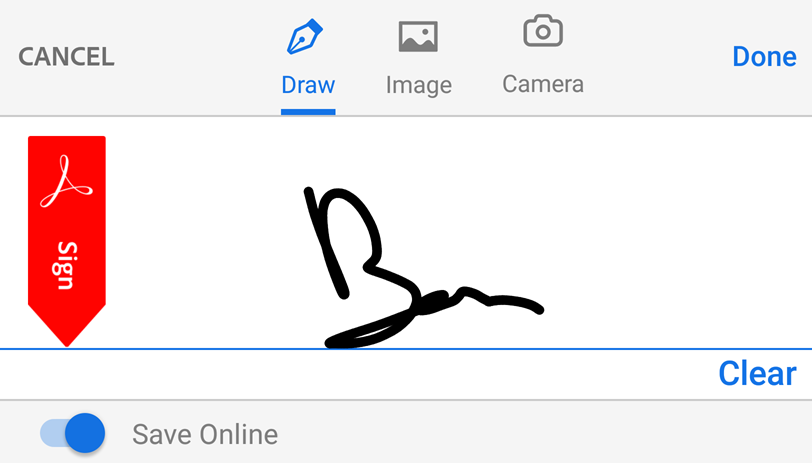
签署文档
打开任何未共享且不受安全保护的文件。
点按
 >
> 
点按

点按您存储的签名或缩写签名或创建一个新签名。
点按文档以移动签名或调整签名大小。
点按签名以外的地方以退出签名模式。
在设备间同步签名
Acrobat 可保存您的签名,并将其存储在 Adobe 云存储中,以便您可以在桌面、Web 和所有移动设备应用程序(包括 Acrobat Reader、Adobe Scan 及 Adobe Sign)中使用该签名。
在创建签名时,启用联机保存即可将签名存储到 Adobe 云存储。

调整签名大小或移动签名
在关闭文档之前,您可以调整签名大小或移动签名。在文档关闭(或拼合)后,您无法对签名进行更改。要修改签名,请执行以下操作:
点按新放置的签名。
将它拖到新位置或拖动调整大小箭头以更改其大小。
点按签名以外的地方以退出签名模式。

撤消或重做上一操作
要撤消或重做上一操作,请点按 ![]() 或
或 ![]() 。
。
常见问题
为什么我无法签署文档?
如果文档存在以下情况,则您可能无法签署文档:
已共享以供审阅
已共享以仅供查看
受密码保护
为什么我无法删除文档中的签名?
保存文档之后,PDF 会拼合并且签名无法删除。
为什么我在 PDF 中看不到注释、表单数据或签名?
您必须登录 Adobe Acrobat Reader 帐户才能在 PDF 中查看注释、表单数据和签名。
如何在文档中显示签名列表?
Acrobat Reader 应用程序目前不支持此功能。
能否在受密码保护的 PDF 上进行签名?
不可以。